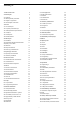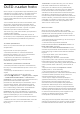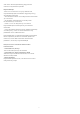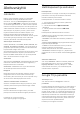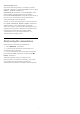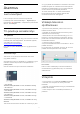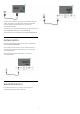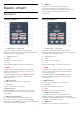User Guide
Table Of Contents
- Sisällys
- 1 OLED-ruudun hoito
- 2 Aloitusnäyttö
- 3 Asennus
- 4 Kauko-ohjain
- 5 Käynnistys ja sammutus
- 6 Kanavien asennus
- 7 Kanavat
- 8 TV-opas
- 9 Laitteiden liittäminen
- 10 Television yhdistäminen
- 11 Internet
- 12 Liitännät, luettelo
- 13 Pikavalikko ja usein käytetyt asetukset
- 14 Näyttö ja ääni
- 15 Sovellukset
- 16 Järjestelmä
- 17 Kaukosäädin ja oheislaitteet
- 18 Videot, valokuvat ja musiikki
- 19 Älypuhelimet ja tablet-laitteet
- 20 Pelit
- 21 Netflix
- 22 Alexa
- 23 Tekniset tiedot
- 24 Ohje ja tuki
- 25 Turvallisuus ja hoito
- 26 Käyttöehdot
- 27 Tekijänoikeustiedot
- 28 Kolmansien osapuolien palveluita ja/tai ohjelmistoja koskeva vastuuvapauslauseke
- Hakemisto
2
Aloitusnäyttö
2.1
Johdanto
Pääset hyödyntämään Google TV:tä parhaalla
mahdollisella tavalla yhdistämällä television
internetiin. Voit siirtyä aloitusnäyttöön painamalla
kauko-ohjaimen HOME -painiketta. Aloitusnäyttö
on Android-älypuhelimen tai -tablet-laitteen tapaan
television toimintojen keskipiste. Aloitusnäytössä voit
valita katseltavan sisällön useasta eri vaihtoehdosta.
Aloitusnäyttö on järjestetty riveihin, joiden avulla
löydät suosikkisovellustesi sisällöt helposti. Voit
laajentaa sisältövalikoimaa lisäämällä rivejä tai
etsimällä uusia sovelluksia. Sovellukset voivat näyttää
suosituksia (jos käytettävissä) oman valintansa
mukaan yksittäisinä riveinä aloitusnäytössä.
Aloitusnäytön kohokohdat
Useilla välilehdillä, kuten Haku, Sinulle, Elokuvat, TV-
ohjelmat, Sovellukset ja Kirjasto, voit löytää elokuvia
ja ohjelmia palveluistasi ja suosituista sovelluksistasi.
Kirjautumalla Google-tilillesi saat
suoratoistopalveluista mukautettuja suosituksia, jotka
perustuvat katselemiisi ohjelmiin ja mielenkiinnon
kohteisiisi. Haku-välilehdessä voit myös käynnistää
ääni- tai tekstimuotoisen Google-haun.
Sovellukset
Aloitusnäytön Sovellukset-välilehdessä näkyvät kaikki
televisioon valmiiksi asennetut sekä Google Play™
Kaupasta asennetut sovellukset.
Sovellukset-välilehdessä voit myös asentaa lisää
sovelluksia ja lisätä niitä suosikeiksi.
Navigointi
Mitä haluat katsoa seuraavaksi? Päätä se helpon
navigointitoiminnon avulla. Selaa mukautettuja
suosituksia, jatka siitä mihin jäit tai etsi nopeasti tietty
sovellus uuden välilehtijärjestelmän avulla.
Tutustu henkilökohtaisiin suosituksiin
Selaa eri mediapalveluista sarjoja ja elokuvia, joista
varmasti pidät. Aloita kirjautumalla Google-tilillesi.
Google-suositukset
Palvelut tallennetaan Google-tilillesi, jotta saat
parempia suosituksia kaikissa Googlen palveluissa.
Lisätietoja on myös osoitteessa
www.support.google.com/googletv
2.2
Hallintapaneeli ja asetukset
Hallintapaneeli
Hallintapaneeli on Google TV:ssä näkyvä sivupaneeli,
jonka kautta voit käyttää esimerkiksi asetuksia,
laitteiden säätimiä ja ilmoituksia.
Hallintapaneelin voi avata kolmella eri tavalla:
1 - Siirtymällä aloitusnäytön oikean yläkulman
profiilikuvakkeeseen.
2 - Paina kaukosäätimen DASHBOARD
-näppäintä.
3 - Paina pitkään kaukosäätimen HOME
-näppäintä.
Hallintapaneeli sisältää seuraavat toiminnot.
• Profiili: näytä nykyisen käyttäjän profiilikuvake tai
lisää uusi käyttäjäprofiili.
• Asetukset: avaa kaikki asetusvalikot ja säädä TV-
asetuksia.
• Kello ja näytönsäästäjä: näytä järjestelmän kello ja
käynnistä näytönsäästäjä.
• Lähteet: avaa tulolähteiden luettelo ja vaihda
johonkin yhdistettyyn laitteeseen.
• Kuva: oikopolku kuva-asetusten säätämiseen.
• Ilmoitukset: tarkastele Google TV -järjestelmän
ilmoituksia tai sivuuta ne kaikki valitsemalla Tyhjennä
kaikki.
Asetusten säätäminen
Voit siirtyä Asetukset-valikkoon oikeaan yläkulman
hallintapaneelin kautta. Voit myös avata Usein
käytetyt asetukset -valikon ja Philips TV -valikon
suosituimmat komennot, joita voidaan käyttää
suoraan kauko-ohjaimella.
2.3
Google TV ja perustila
Toimintojen erot
Voit asettaa television Google TV -tilaan tai
perustilaan.
Perustila sisältää ainoastaan suoran TV-lähetyksen ja
ulkoisten laitteiden (esim. HDMI) toiminnot. Google
TV edellyttää Internet-yhteyttä ja kirjautumista sisään
Google-tilillä. Google TV -tilassa käytettävissäsi ovat
kaikki perustilan toiminnot sekä Googlen räätälöityjä
lisäpalveluja. Saatavilla ovat esimerkiksi suosittujen
suoratoistosovellusten elokuvat ja sarjat, räätälöityjä
suosituksia sekä Google Assistant, jonka avulla voit
ohjata televisiotasi pelkällä äänellä.
Lisätietoja on Googlen tukisivulla.
6